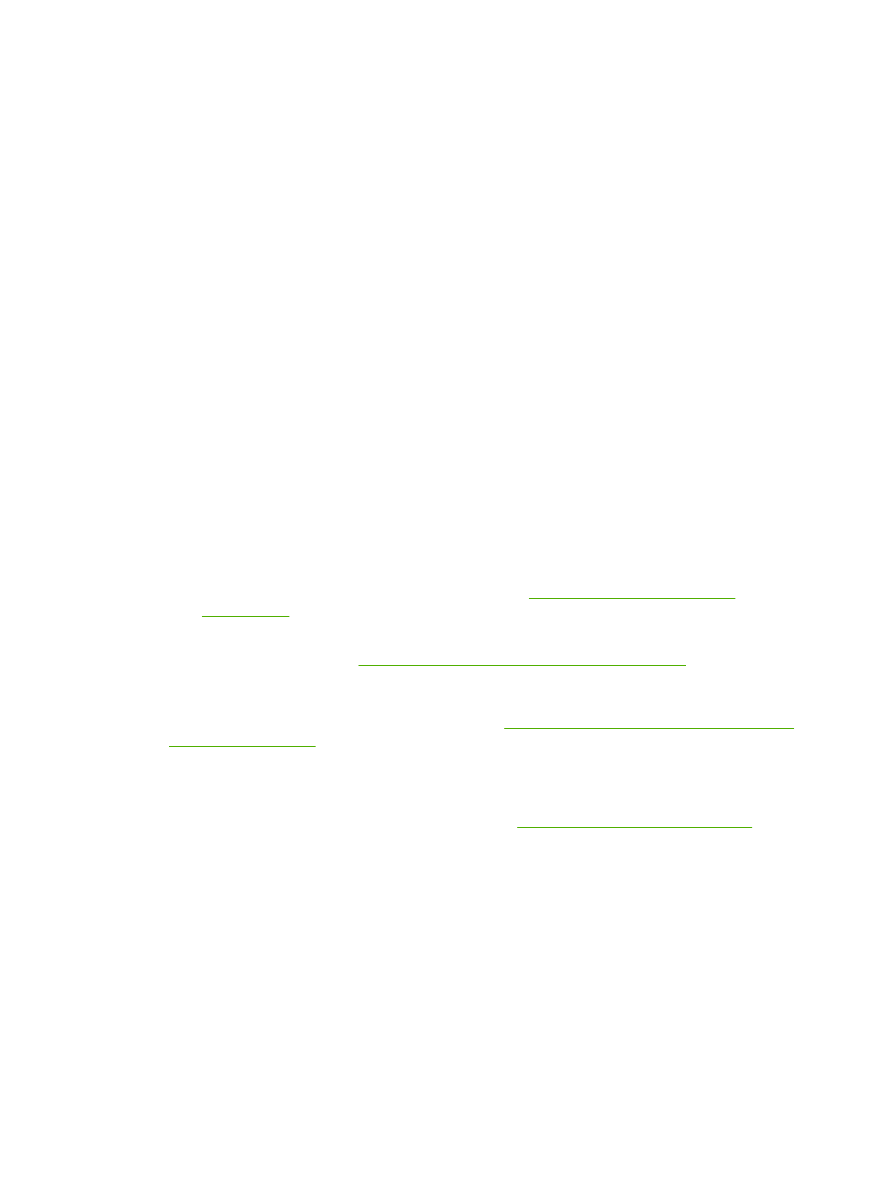
Kontrolni seznam za odpravljanje težav
1.
Preverite, ali je lučka pripravljenosti naprave vklopljena. Če ni vklopljena nobena lučka, izvedite
naslednje korake:
a.
Preverite, ali so priključeni vsi napajalni kabli.
b.
Preverite, ali je stikalo za vklop/izklop vklopljeno.
c.
Poskrbite, da električna napetost ustreza konfiguraciji napajanja naprave. (Za napetostne
zahteve si oglejte nalepko na hrbtnem delu naprave.) Če uporabljate razdelilnik in njegova
napetost ni v okviru specifikacij, napravo priključite neposredno na steno. Če je že priključena
na steno, poskusite z drugo vtičnico.
d.
Če s temi ukrepi ne povrnete napajanja, pokličite HP-jevo službo za podporo uporabnikom.
2.
Preverite kable.
a.
Preverite kabelsko povezavo med napravo in računalnikom ali omrežnimi vrati. Poskrbite, da
je povezava ustrezna.
b.
Preverite, ali so kabli morda pokvarjeni in, če je mogoče, uporabite drug kabel.
c.
Preverite omrežno povezavo. Oglejte si razdelek
Odpravljanje težav z omrežjem
na strani 189
.
3.
Preverite, ali je na zaslonu nadzorne plošče prikazano kakšno sporočilo. Če je prikazano sporočilo
o napaki, si oglejte razdelek
Razlaga sporočil na nadzorni plošči na strani 143
.
4.
Poskrbite, da uporabljeni papir ustreza specifikacijam.
5.
Natisnite konfiguracijsko stran. Oglejte si razdelek
Tiskanje strani z informacijami in napotki za
uporabo na strani 104
. Če je naprava povezana v omrežje, se natisne tudi stran tiskalnega
strežnika HP Jetdirect.
a.
Če se stran ne natisne, preverite, ali je vsaj v enem pladnju papir.
b.
Če se list zagozdi v napravi, si oglejte razdelek
Odpravljanje zastojev na strani 164
.
6.
Če konfiguracijsko stran lahko natisnete, preverite naslednje.
a.
Če se stran ne tiska pravilno, je vzrok težave v strojni opremi naprave. Obrnite se na HP-
jevo podporo uporabnikom.
b.
Če se stran pravilno natisne, strojna oprema naprave deluje. Težava je nastala zaradi
računalnika, gonilnika tiskalnika ali programa.
7.
Izberite eno od naslednjih možnosti:
Windows: Kliknite Start, Nastavitve in Tiskalniki ali Tiskalniki in faksi. Dvokliknite ime naprave.
-ali-
140 Poglavje 10 Odpravljanje težav
SLWW
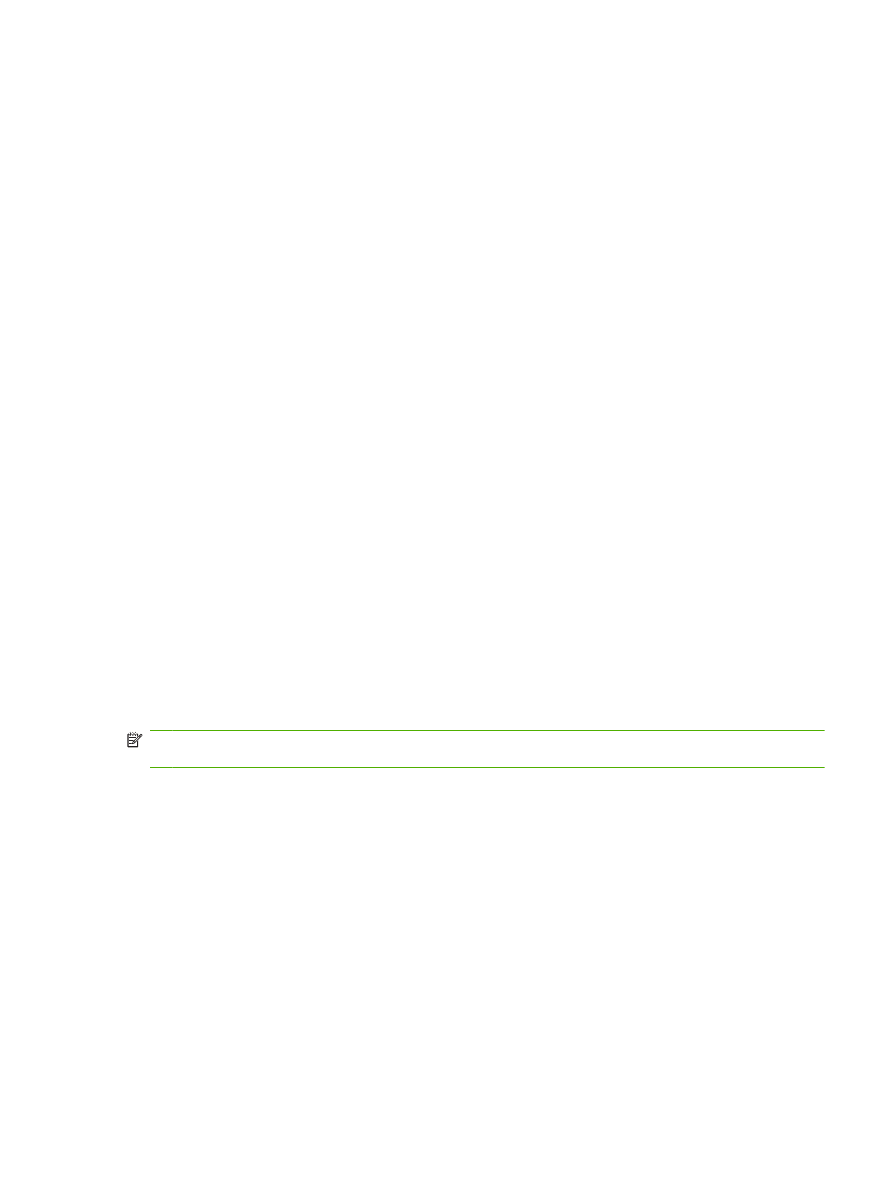
Mac OS X: Odprite Print Center (Tiskalni center) ali Printer Setup Utility (Pripomoček za
nastavitev tiskalnika) in dvokliknite vrstico za napravo.
8.
Preverite, ali ste namestili gonilnik tiskalnika za to napravo. V programu preverite, ali uporabljajte
gonilnik tiskalnika za to napravo.
9.
Natisnite kratek dokument iz drugega programa, ki je prej deloval. Če je rešitev uspešna, je težava
nastala v programu, ki ga uporabljate. Če je rešitev neuspešna (dokumenta ne morete natisniti)
izvedite naslednje korake:
a.
Opravilo poskusite natisniti iz drugega računalnika, v katerem je nameščena programska
oprema izdelka.
b.
Če ste napravo povezali v omrežje, napravo povežite s kablom USB neposredno na
računalnik. Napravo preusmerite na ustrezna vrata ali znova namestite programsko opremo,
pri čemer izberite novo vrsto povezave, ki jo uporabljate zdaj.